Cara mengunduh Java di Internet explorer
Pengarang:
Randy Alexander
Tanggal Pembuatan:
2 April 2021
Tanggal Pembaruan:
1 Juli 2024
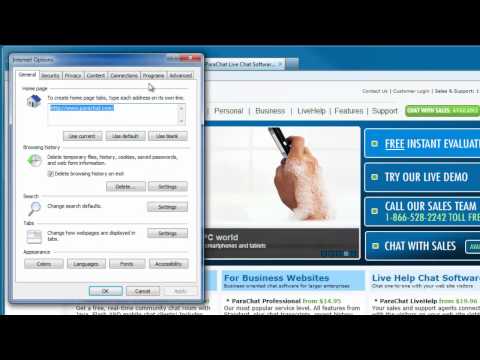
Isi
Pada artikel ini: Memahami JavaInstaller Java untuk Internet ExplorerTest penginstalan
Anda tidak dapat mengakses halaman karena Anda tidak memiliki Java? Ikuti panduan langkah demi langkah untuk menginstal Java di Internet Explorer untuk mengakses situs yang menggunakan Java.
tahap
Metode 1 Memahami Java
- Pelajari dasar-dasar Jawa. Java adalah bahasa pemrograman komputer yang dikembangkan oleh Oracle dan banyak digunakan di Internet dan berbagai perangkat. Banyak situs tidak akan berfungsi sebagaimana mestinya tanpa Java versi terbaru diinstal pada sistem Anda.
-

Pelajari cara menggunakannya. Untuk pengguna rata-rata, Java hanya berjalan di latar belakang. Menginstal Java akan memungkinkan Anda untuk menjalankan skrip Java di situs. Sebagian besar browser akan menanyakan apakah Anda ingin menjalankan skrip Java di situs yang Anda kunjungi. Ini karena Java dapat digunakan untuk alasan berbahaya. Anda harus menjalankan Java hanya di situs tepercaya. -

Tetap perbarui pemasangan Java Anda. Oracle secara teratur memperbarui Java dengan penyesuaian stabilitas dan keamanan. Pembaruan ini memungkinkan Java berfungsi secara normal dan melindungi komputer Anda dari kemungkinan tindakan jahat.
Metode 2 Instal Java untuk Internet Explorer
-

Unduh perangkat lunak Java. Anda dapat memulai instalasi online di halaman unduhan Java. Jika Anda menggunakan Internet Explorer, tautan unduhan Java gratis akan secara otomatis mendeteksi browser dan memberi Anda tautan unduhan yang sesuai.- Jika Anda ingin mengunduh Java untuk sistem operasi lain, klik tautannya Semua unduhan Java di menu navigasi di sebelah kiri.
- Jika Anda ingin mengunduh Java untuk sistem operasi lain, klik tautannya Semua unduhan Java di menu navigasi di sebelah kiri.
-

Nonaktifkan firewall Anda. Ini tidak selalu diperlukan, tetapi beberapa firewall mungkin memblokir instalasi Java. Jika ini terjadi, maka Anda harus menonaktifkan firewall. Prosedur untuk menonaktifkan firewall bervariasi tergantung pada konfigurasi jaringan Anda. -

Jalankan program instalasi. Buka file instalasi. Konfirmasikan keinginan Anda untuk menginstal Java dengan mengklik tombol memasang. -

Terima penginstalan pihak ketiga. Java menyertai perangkat lunak lain. Selama proses instalasi, Anda dapat memilih apakah Anda ingin menginstalnya atau tidak. -

Selesaikan penginstalan. Program akan mengundang Anda untuk mengkonfirmasi akhir instalasi. Anda harus memulai kembali peramban agar Java mulai bekerja.
Metode 3 Uji instalasi
-

Jalankan applet Java. Situs Java.com memiliki program pengujian yang akan mengonfirmasi pemasangan Java Anda. Anda bisa menjalankannya di sini. Halaman ini akan secara otomatis mendeteksi browser yang Anda gunakan. -

Biarkan applet berjalan. Internet Explorer mungkin akan menampilkan satu atau dua pemeriksaan keamanan baik di bagian atas browser atau di jendela sembulan. Konfirmasikan ini untuk menjalankan applet Java. -

Periksa hasil tes. Jika Java telah diinstal dengan benar, tanda centang hijau akan muncul dengan "Your Java Works". Versi Anda akan ditampilkan di kotak abu-abu.

- Selalu cadangkan komputer Anda sebelum memulai unduhan apa pun.
- Pastikan untuk menutup semua aplikasi lain untuk meminimalkan masalah yang mungkin timbul.

